Ultimo aggiornamento: 30 novembre 2023
Importante:
-
Il team di Outlook ha implementato una funzionalità per modificare le riunioni ricevute con un nuovo pulsante Modifica riunione che è possibile aggiungere alla barra di accesso rapido o alla barra multifunzione. Le modifiche sono ora disponibili a partire dalla versione 2311 build 17029.20068 del Canale corrente. Il pulsante Modifica riunione passerà al Canale Enterprise mensile nell'aggiornamento pubblico del 9 gennaio con la versione 2311. Passerà a Semi-Annual Enterprise Channel (Anteprima) nell'aggiornamento pubblico del 12 dicembre e passerà a Semi-Annual Enterprise Channel con la versione 2308 nell'aggiornamento pubblico del 9 gennaio. Questa funzionalità è disponibile solo nell'abbonamento a Microsoft 365 e non è prevista la portabilità in Office 2021, Office 2019 o Office 2016.
-
Dopo aver eseguito l'aggiornamento alla versione 2311 build 17029.20068 del Canale corrente o successiva, è possibile aggiungere il nuovo pulsante Modifica riunione alla barra di accesso rapido o alla barra multifunzione.
PROBLEMA
Quando si ricevono elementi della riunione inviati da qualsiasi altro mittente (interno o esterno), l'aggiornamento della sicurezza apporta due modifiche:
-
La riunione è ora di sola lettura per il destinatario. Non è più possibile apportare modifiche al corpo della riunione o allegare file alla riunione.
-
Le immagini nell'elemento della riunione archiviate in percorsi di rete come condivisioni UNC (\\server), percorsi di condivisione file (File://server) o percorsi URL esterni (https://) sono bloccate.
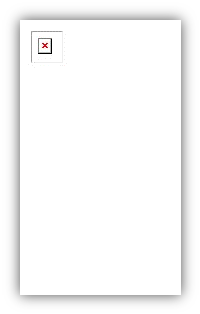
Questo problema si verifica dopo l'installazione degli aggiornamenti della sicurezza per Outlook Desktop dell'8 agosto 2023. Per ulteriori informazioni, vedere la rispettiva CVE di seguito:
STATO: RISOLUZIONE
Aggiungere il pulsante Modifica riunione alla barra di accesso rapido
-
Nella versione desktop di Outlook passare al calendario e aprire un elemento della riunione
-
Selezionare File, Opzioni, quindi Barra di accesso rapido.
-
In Scegli comandi da fare clic sull'elenco a discesa e selezionare Comandi non presenti sulla barra multifunzione.
-
Selezionare Modifica riunione, quindi fare clic su Aggiungi>> per aggiungerla alla barra di accesso rapido.
-
Usare la freccia Sposta su per posizionarla nell'ordine desiderato.
-
Selezionare OK per uscire da Personalizza barra di accesso rapido.
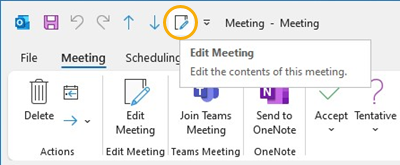
Aggiungere il pulsante Modifica riunione alla barra multifunzione
-
Nella versione desktop di Outlook passare al calendario e aprire un elemento della riunione.
-
Selezionare File, Opzioni, quindi Personalizza barra multifunzione.
-
Nella colonna destra in Personalizza barra multifunzione classica, in Schede principali, selezionare Appuntamento.
-
Selezionare Nuovo gruppo e quindi, dopo averlo visualizzato, rinominarlo Modifica riunione. Se si preferisce, è possibile rinominarla in un secondo momento.
-
Usare la freccia Sposta su per spostare il pulsante Modifica riunione in Azioni. Mantenere selezionato il nuovo gruppo Modifica riunione .
-
Usando la colonna a sinistra, in Scegli comandi da: fare clic sull'elenco a discesa e selezionare Comandi non presenti sulla barra multifunzione.
-
Nella casella di selezione individuare e selezionare Modifica riunione, quindi fare clic su Aggiungi per aggiungerlo al gruppo personalizzato appena creato.
-
Selezionare OK per uscire da Personalizza barra multifunzione.
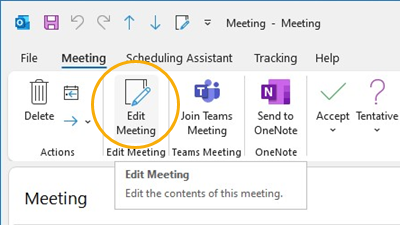
Scaricare un'immagine per visualizzarla
Se il percorso dell'immagine è legittimo, è comunque possibile scaricare l'immagine per visualizzarla.
-
Fare clic con il pulsante destro del mouse sull'immagine.
-
Selezionare Scarica immagini o Salva come immagine come appropriato.

Il corpo della riunione è di sola lettura. Se è necessario tenere le note sulla riunione, prendere in considerazione queste soluzioni alternative:
In genere, l'aggiunta del mittente esterno ai mittenti attendibili consente il download automatico delle immagini e l'elemento del calendario è modificabile. Per gli elementi del calendario ricevuti esterni, questa opzione non verrà più applicata e sono necessari i passaggi precedenti per la risoluzione.
Risorse aggiuntive
Aggiunta dei destinatari dei messaggi personali all'elenco Mittenti attendibili
Bloccare o sbloccare il download automatico di immagini nei messaggi di posta elettronica
Altre risorse

Incontrare gli esperti
Connettersi con gli esperti, discutere le ultime novità di Outlook e le procedure consigliate e leggere il blog.

Ottenere assistenza nella community
Porre una domanda e ottenere soluzioni da operatori del supporto, MVP, tecnici e utenti di Outlook.

Suggerire una nuova funzionalità
Microsoft apprezza i suggerimenti e il feedback sull'uso dei suoi prodotti. Gli utenti sono invitati a condividere idee e suggerimenti. Ogni segnalazione verrà presa in considerazione.
Vedere anche
Aggiornamenti o soluzioni alternative per recenti problemi di Outlook per PC










